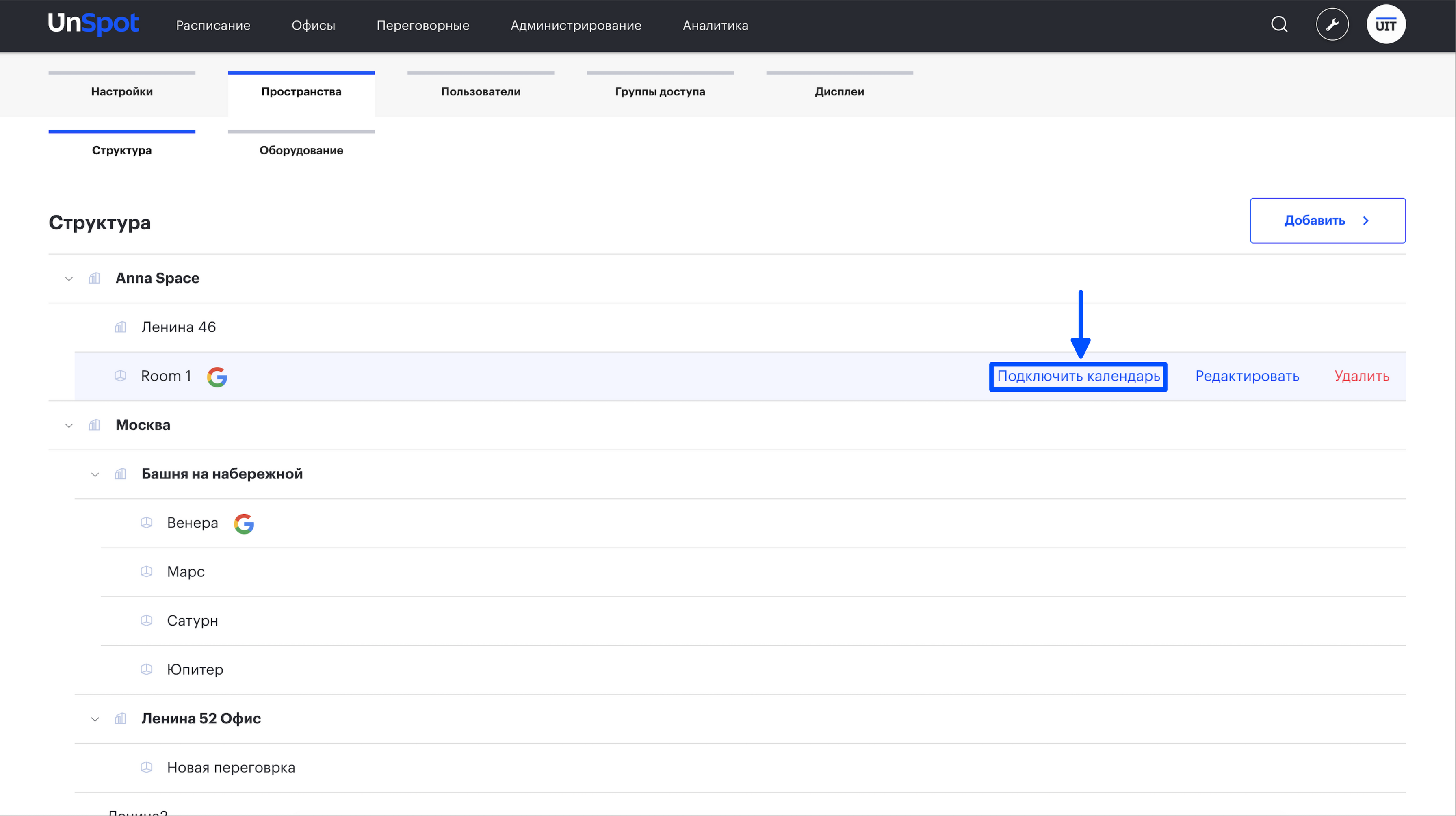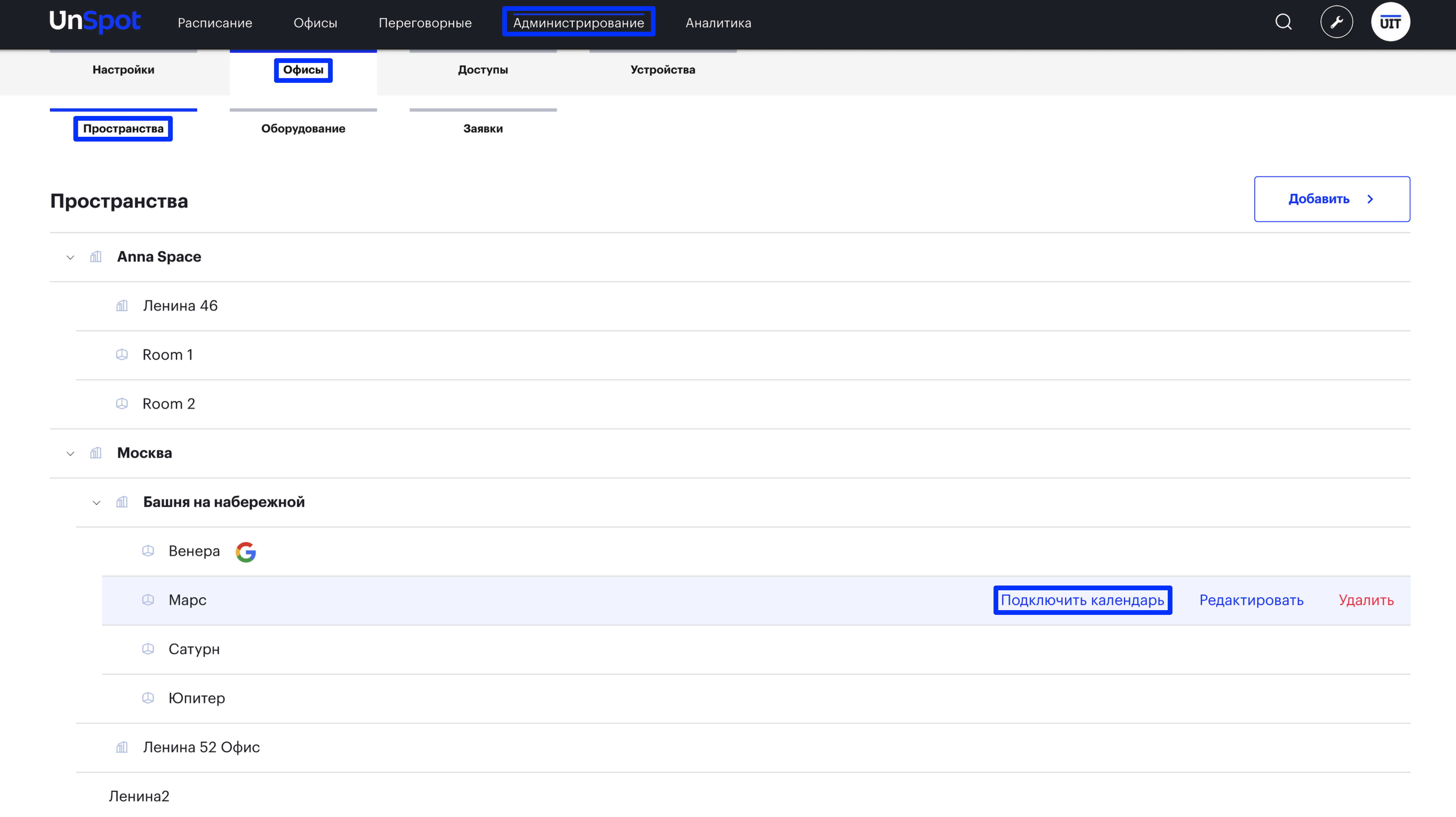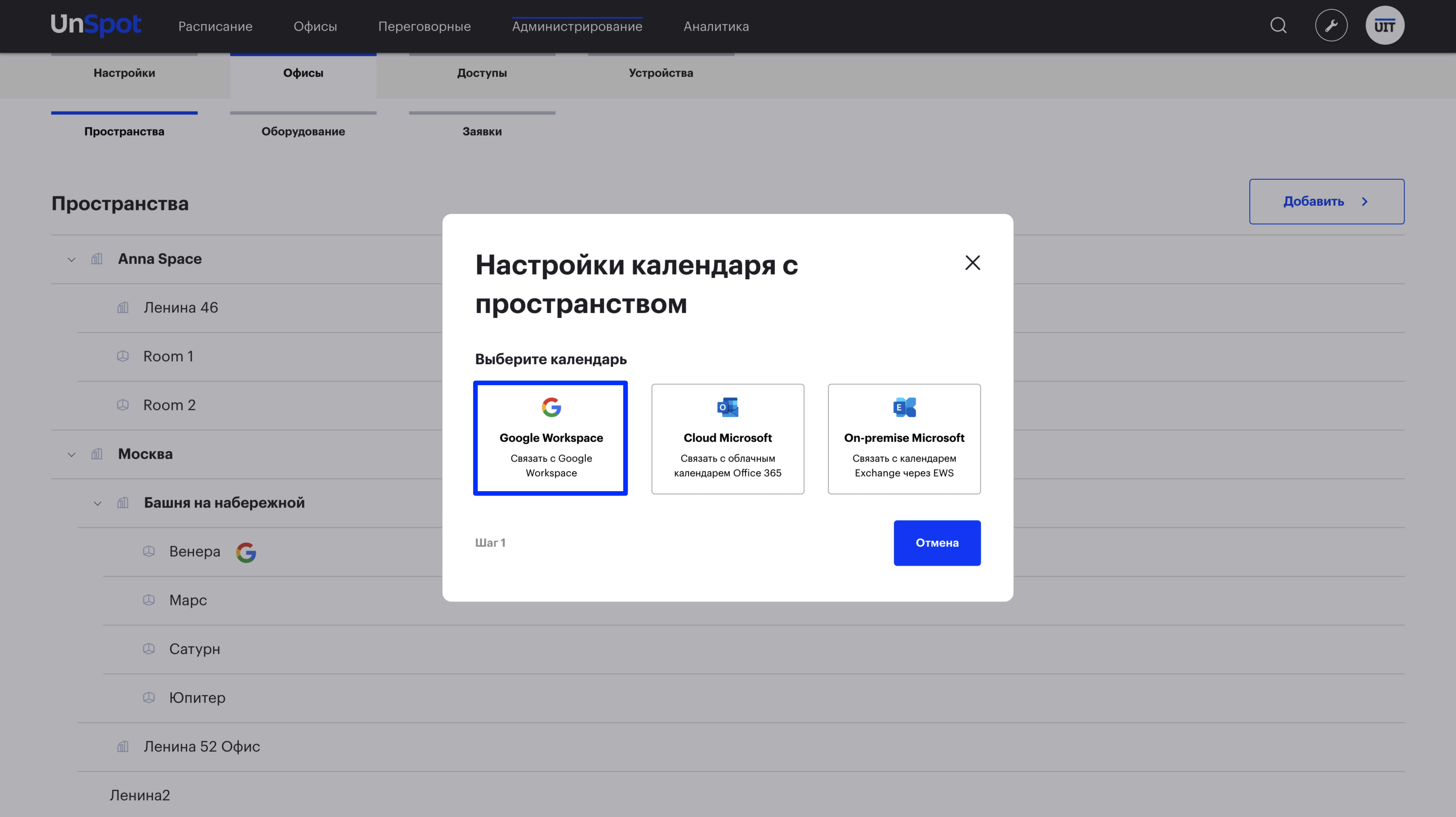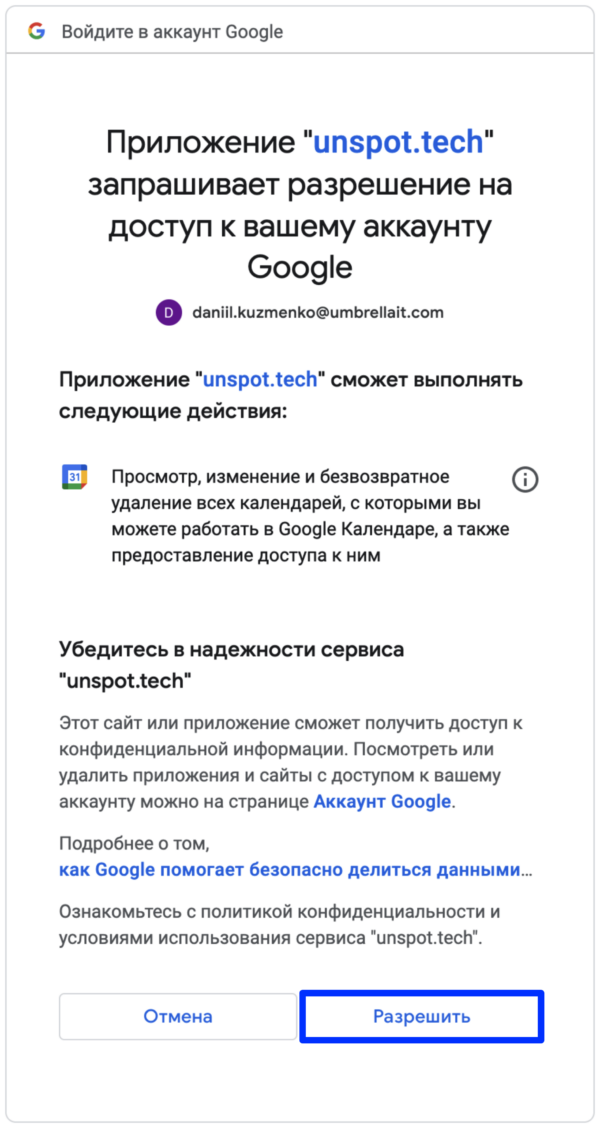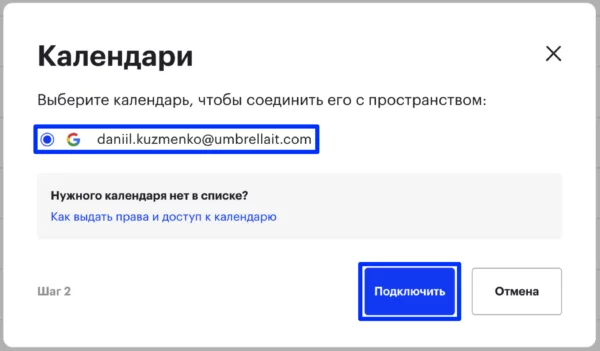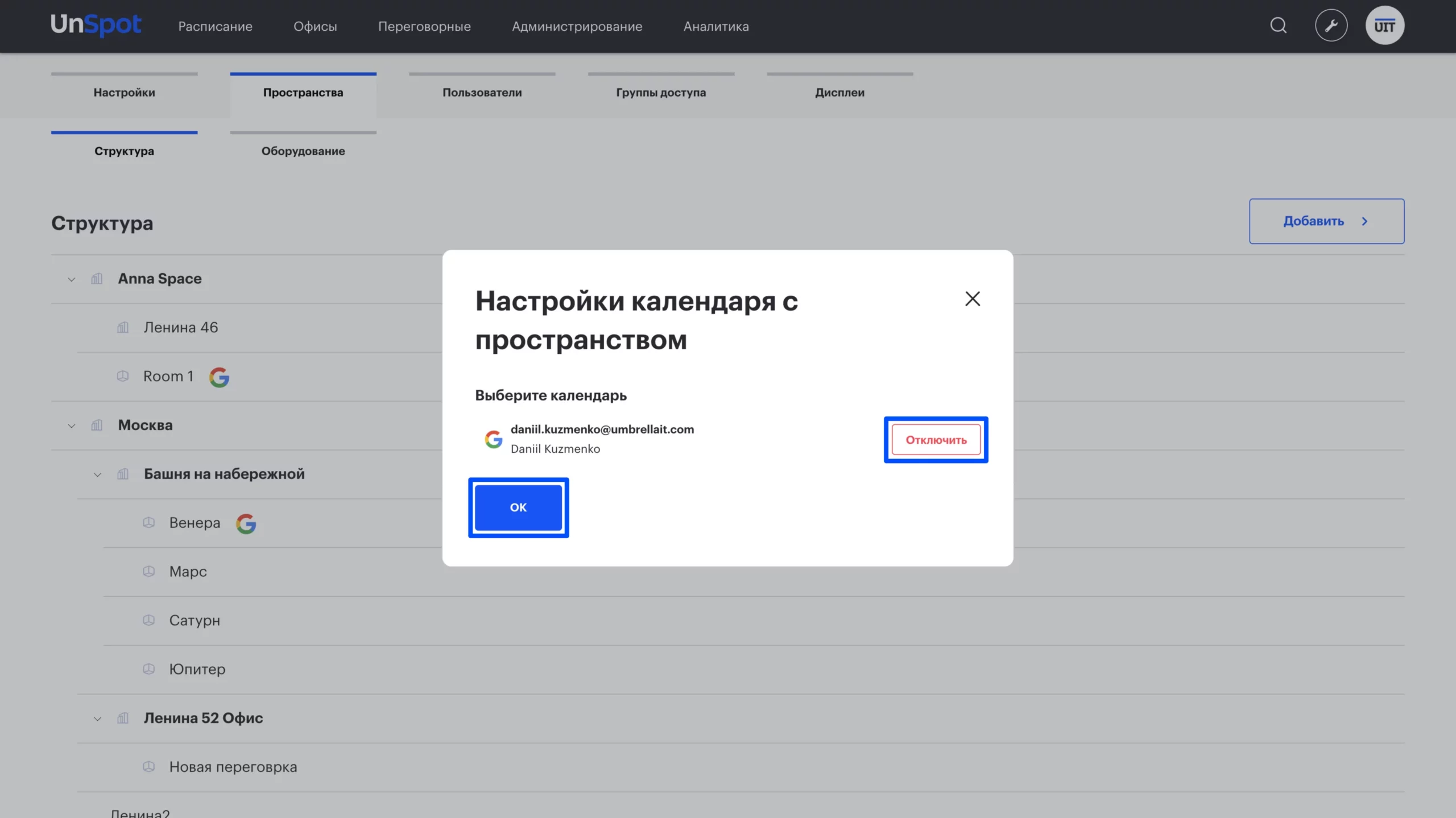Подключение календаря Google к переговорной
Вы можете подключить к переговорной комнате календарь Google для синхронизации встреч с системой UnSpot.
- Встречи, добавленные в календарь Google, будут автоматически продублированы в бронирования переговорной в UnSpot, и наоборот.
- Любые изменения во встрече будут автоматически синхронизированы.
Чтобы подключить календарь к переговорной:
1. В панели администратора перейдите в раздел Администрирование > Пространства > Структура.
Наведите указатель на необходимую переговорную и нажмите кнопку “Подключить календарь”.
2. В открывшемся окне нажмите кнопку “Google Workspace”.
3. Авторизуйтесь в Вашу учетную запись Google.
4. Предоставьте разрешение приложению UnSpot, нажав кнопку “Разрешить”.
5. Далее выберите календарь и нажмите кнопку “Подключить”. Если календаря не оказалось в списке, перейдите по ссылке “Как выдать права и доступ к календарю“.
6. При успешном подключении Вы увидите окно с привязанным календарем. При необходимости можете сразу отвязать календарь, нажав кнопку “Отключить”.
Подключение календаря к переговорной
Дополнительно необходимо учесть:
- Если к переговорной подключен календарь, то появиться соответствующий значок.
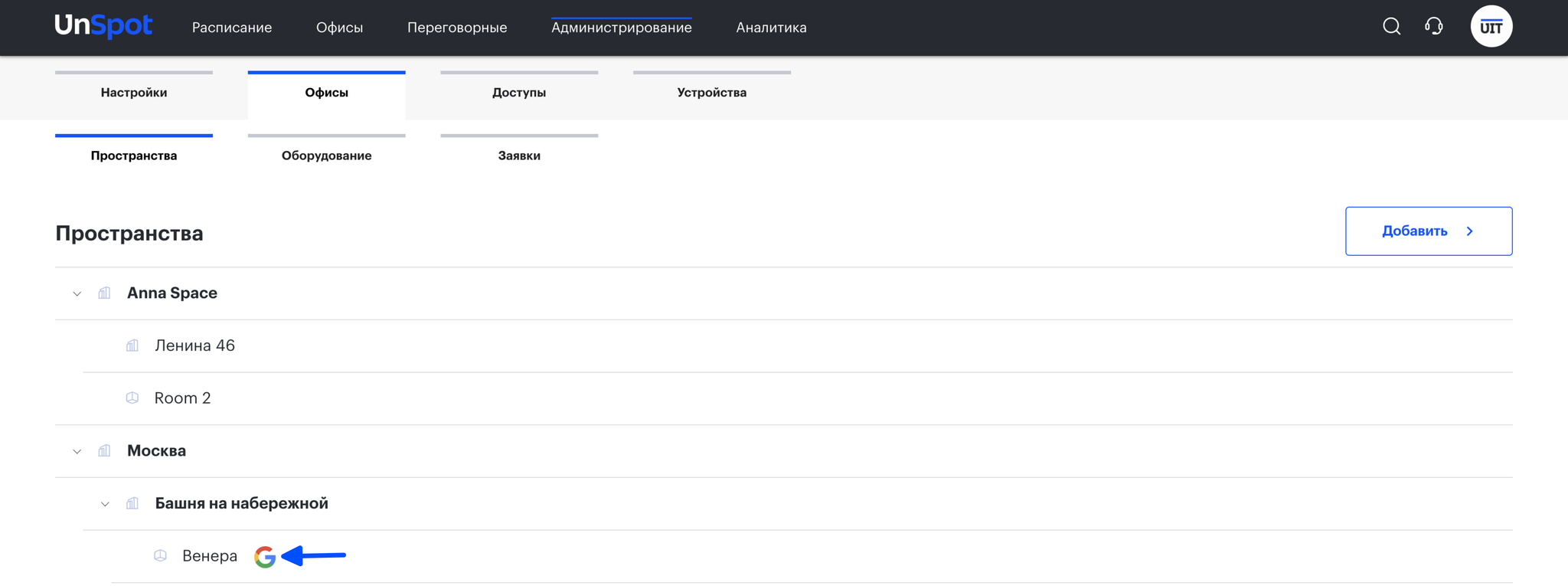
- Вы можете привязать только один календарь к одной переговорной комнате или профилю пользователя. Убедитесь, что календарь не привязан к другим переговорным комнатам или профилям пользователя, в противном случае, вы увидите оповещение об ошибке. Вы можете пройти по ссылке “Как выдать права и доступ к календарю“ или нажать кнопку “Отмена“.
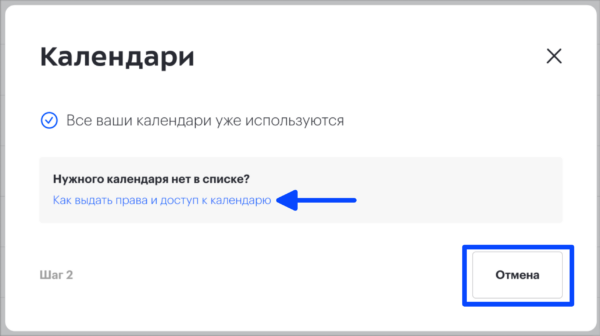
- Чтобы отключить календарь от переговорной, наведите на соответствующую переговорную и нажмите “Подключить календарь“ и напротив вашего календаря нажмите “Отключить“.